Facebook ist der Social-Media-Riese, den fast jeder auf der Welt nutzt. Dort können Sie sich mit anderen Menschen zu verbinden und wertvolle Momente Ihres Lebens teilen. Es kann auch verwendet werden um Informationen einer Person zu Erhalten, die Sie gerade kennengelernt haben. Doch wie finde Sie Informationen zu dieser Person? Wenn Sie den Namen einer Person oder ihr Profil anhand eines Fotos finden wollen, können Sie die Facebook Bildersuche nutzen. Dies ist besonders beliebt unter recruitern, um Bewerber zu checken.
In diesem Artikel finden Sie eine Anleitung für die Facebook Personensuche mit Bild. Wir zeigen Ihnen, wie Sie eine Bildersuche Facebook oder genauer gesagt eine umgekehrte Bildsuche durchführen. Auf diese Weise können Sie problemlos einen Kontakt oder Fremden auf Facebook finden. Lassen Sie uns zusammen das Profil Ihres Facebook-Interessenten überprüfen.
Inhalte: Teil 1. Facebook Bildersuche, was ist möglich?Teil 2. Wie führe ich eine Facebook Bildersuche durch?Teil 3. Bonus: Entfernen Sie doppelte Fotos von Ihrem MacTeil 4. Fazit
Teil 1. Facebook Bildersuche, was ist möglich?
Wenn Sie die Person hinter einem Foto oder ein Profil finden möchten, ist eine Facebook Bildersuche ein guter Lösungsansatz. Das Problem ist, dass FB Ihnen keine Funktion für die umgekehrte Bildsuche bietet. Sie können jedoch die eindeutige numerische Identifikation (numerische ID) verwenden, die jedem Bild auf Facebook zugewiesen wird. Sie können diese ID verwenden, um die Fotoquelle zu finden. Dies ist eine großartige Möglichkeit, eine Bildersuche Facebook durchzuführen.
Alternativ können Sie auch die Google umgekehrte Bildersuche oder andere Tools verwenden, die eine Umkehrbildsuche anbieten. Auf diese Weise können Sie das Facebookprofil des Bildes, den Besitzer des Fotos oder den Namen hinter dem Bild finden.
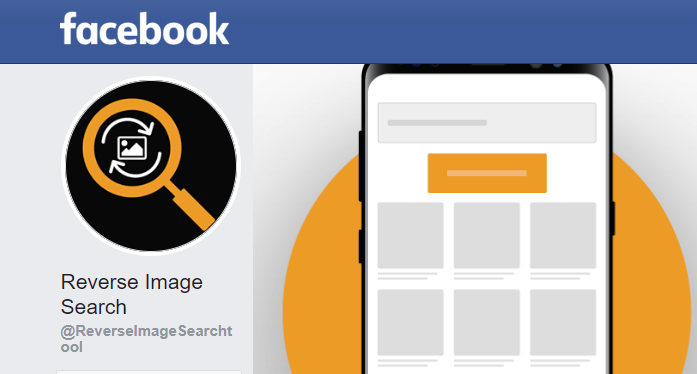
Teil 2. Wie führe ich eine Facebook Bildersuche durch?
Es gibt drei verschiedene Möglichkeiten, für eine Facebook Bildersuche. Die erste wäre eine Suchmaschine für die umgekehrte Bildersuche zu verwenden. Suchmaschinen wie Google, TinEye und RevImg können hier verwendet werden.
Die zweite Methode ist, die eindeutige Nummern-ID zu verwenden, die FB dem Foto innerhalb der Plattform zugewiesen hat. Die dritte Methode beinhaltet die Verwendung von Apps, die Sie im Google Play Store und im Apple App Store finden können. Wir werden alle Methoden zur Facebook Personensuche mit Bild durchgehen, Zuerst die Methode der Bildersuche mit Suchmachinen:
Methode 01: Verwenden Sie eine Suchmaschine für die umgekehrte Bildsuche
Eine der beliebtesten Methoden für eine Facebook Bildersuche sind Suchmaschinen. Diese Suchmaschinen umfassen Google Images, RevImg und TinEye. Dies sind beliebte Reverse-Image-Suchmaschinen, mit denen Sie die Fotoquelle bzw. das Facebook Profil mit Bild finden können. Um sie verwenden zu können, brauchen Sie nur das Bild , die URL oder den Speicherort des Bildes. Sie können diese Bilder auch herunterladen und dann Speichern Sie sie auf Ihrem Computer.
Gehen Sie folgendermaßen vor, um ein bestimmtes Bild von der FB-Plattform zu speichern:
- Klicken Sie mit der rechten Maustaste auf das Foto und wählen Sie die Option Bild speichern unter. Dies kann im Browser erfolgen. Oder Sie können das jeweilige Foto einfach mit der mobilen App öffnen.
- Drücken Sie dann auf das Menü, das wie drei Punkte aussieht, die vertikal in der oberen rechten Ecke der Benutzeroberfläche ausgerichtet sind.
- Wählen Sie dann die Option Speichern.
Nachdem Sie die Bilder heruntergeladen haben, können Sie einfach eine Facebook Bildersuche mit der Google Bilder-Suchmaschine durchführen. Da Google Bilder das beliebteste Tool für Fotos ist, können Sie es verwenden, indem Sie den URL-Bildspeicherort einfügen oder das bestimmte Bild hochladen, das Sie über den Computer (oder das Mobiltelefon) heruntergeladen und auf dem Gerät gespeichert haben.
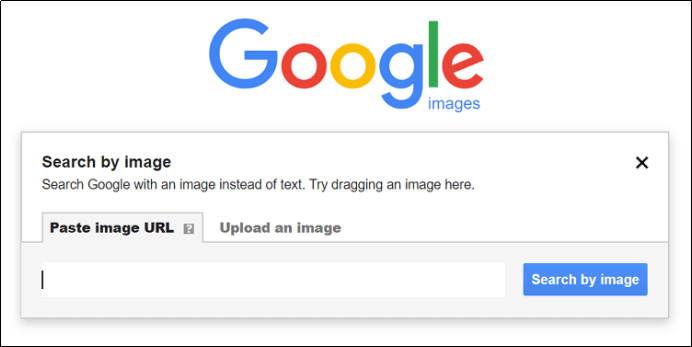
Es ist wichtig zu beachten, dass die Suchergebnisse Ihrer Bildersuche Facebook von den Profileinstellungen des Profils der Bildquelle abhängen. Wenn der Benutzer beispielsweise Datenschutzoptionen aktiviert hat, können Sie kein Facebook Profil in den Ergebnissen finden. Sie können jedoch weiterhin nach Ergebnissen zum Bild aus anderen Quellen suchen (mit Ausnahme von Facebook). Mit diesen anderen Informationen können Sie Fotoquellen finden, in anderen sozialen Netzen oder Webseiten finden.
Methode 02: Verwenden Sie die eindeutige ID-Nummer von Facebook
Die zweite Methode für eine Facebook Bildersuche ist die Verwendung der des Foto zugeordnete ID-Nummer. Sie werden feststellen, dass FB eine Fotonummer in den Dateinamen einbettet. Diese Technik ist sehr einfach zu verstehen und anzuwenden.
Sie können einfach die verschiedenen Schritte ausführen, die wir unten beschreiben, um die ID zu verwenden, die FB jedem Foto innerhalb der Plattform zugewiesen hat. Auf diese Weise können Sie auch die Quelle des Bildes und sein ursprüngliches Profil leicht aufspüren.
- Zunächst müssen Sie die Foto-ID des Bildes ermitteln. Dafür müssen Sie mit der rechten Maustaste auf das jeweilige Bild klicken und Bild anzeigen oder Foto anzeigen auswählen. Wenn Sie dies tun, wird der ursprüngliche Link des Fotos angezeigt. Alternativ können Sie mit der rechten Maustaste auf das Bild klicken und dann die Option Bildadresse kopieren auswählen.
- Danach müssen Sie die Adresse auf einen Notizblock kopieren, um die ID-Nummer besser sehen zu können. Sie können es auch in eine leere Browser-Registerkarte einfügen oder in die Dokumentensoftware einfügen.
- Am Anfang des Links sehen Sie die Buchstaben in Form von „fb“. Dies bezieht sich auf Facebook selbst. Und es sagt Ihnen, dass das Bild tatsächlich von Facebook stammt. Dies ist jedoch nicht das Ende. Sie müssen noch überprüfen, wo sich die ID befindet, die FB dem Bild gegeben hat. Normalerweise sieht es also wie eines der beiden folgenden Bilder aus:
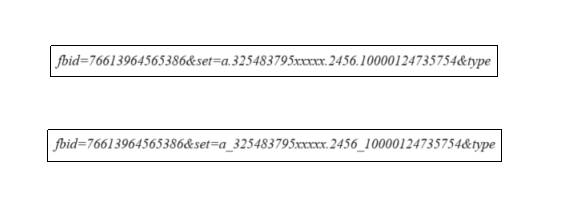
- Was wir suchen, ist die ID-Nummer. Diese befindet sich in der Mitte. Sie werden sehen, dass es drei verschiedene Zahlenreihen gibt. In diesem Fall ist der mittlere 325483795xxxxx. Dies bezieht sich auf die Profilnummer und somit der Quelle des Facebook-Fotos.
- Der nächste Teil wäre nun, mit den Zahlen zu verwenden, die Sie in Schritt 4 erhalten haben. Dazu müssen Sie einen neuen Browser-Tab öffnen. Sie geben die unten angegebene URL ein und geben dann Ihre Foto-ID in den Bereich Foto-ID hier einfügen ein.
- Stellen Sie sicher, dass Sie beim Platzieren dieser URL einschließlich der ID des Fotos und keine Leerzeichen einfügen. Auch die Ziffern, die Sie erhalten, variieren in der Anzahl. Manche sind länger und eine andere sind kürzer. Drücken Sie die Eingabetaste, um das Profil der Bildquelle zu öffnen.
Ein wichtiger Hinweis zu Facebook Bildersuche mit der ID des FB-Bildes
Wenn Sie diese zweite Methode wählen, müssen Sie einige wichtige Punkte beachten.
- Erstens ist das Profil, das Sie erhalten, möglicherweise nicht die Person im Bild. Das Profil, das Sie erhalten, ist möglicherweise nur die Person, die das Foto auf Facebook hochgeladen hat. Möglicherweise hat sie das Bild gepostet oder sogar erneut veröffentlicht, ohne zu wissen, wer die Person auf dem Foto ist.
Dies liegt daran, dass die Leute jede Art von Bild auf Facebook posten. Wenn Sie also mehr über die Person im Bild erfahren möchten, können Sie stattdessen eine Suchmaschine (Methode 01) verwenden. Möglicherweise gelangen Sie auch zu einem Profil. Die angezeigten Informationen sind jedoch möglicherweise auch auf das beschränkt, was dieses Profil zulässt. Dies hängt natürlich von den Datenschutzeinstellungen des Profils ab. Wenn Sie also die meisten Informationen aus dem Profil herausholen möchten, muss es öffentlich sein. Dies ist jedoch in den meisten Situationen nicht der Fall.
- Darüber hinaus können Sie über eine Facebook Bildersuche feststellen, dass die Bilddateinamenformate von FB und Instagram nahezu identisch sind. Dies liegt daran, dass FB Instagram besitzt und es vor Jahren gekauft hat. Die zweite Methode, die wir hier angegeben haben, funktioniert nicht für Bilder auf Instagram. Es funktioniert nur mit Bildern von Facebook. Daher geben wir lediglich einen Leitfaden zur Facebook Bildersuche.
Methode 03: Verwenden Sie Apps für die umgekehrte Facebook Bildersuche
Wenn Sie ein Facebook Profil mit einem Bild finden wollen, können Sie auch mobile Apps für Android und iOS verwenden. Natürlich können diese Apps aus den entsprechenden App Stores der beiden Plattformen heruntergeladen werden. Hier sind einige der besten Apps, die wir Ihnen empfehlen.
Werkzeug 01: CamFind
CamFind ist eines der grundlegenden Tools, die Sie für die Facebook Personensuche mit Bild verwenden können. Es kann zum Beispiel verwendet werden, um ein Foto aufzunehmen und dieses Foto dann in das Tool hochzuladen. Sobald es hochgeladen ist, vergleicht die Anwendung es mit anderen Fotos, die Sie im Internet finden.
Es funktioniert sowohl für iOS- als auch für Android-Betriebssysteme. Zusätzliche Funktionen umfassen Sprachübersetzer, Textsuche, Sprachsuche, Barcode-Scanner, QR-Scanner und vieles mehr. Dieses preisgekrönte Tool wurde in zahlreichen Online- und Offline-Publikationen vorgestellt.
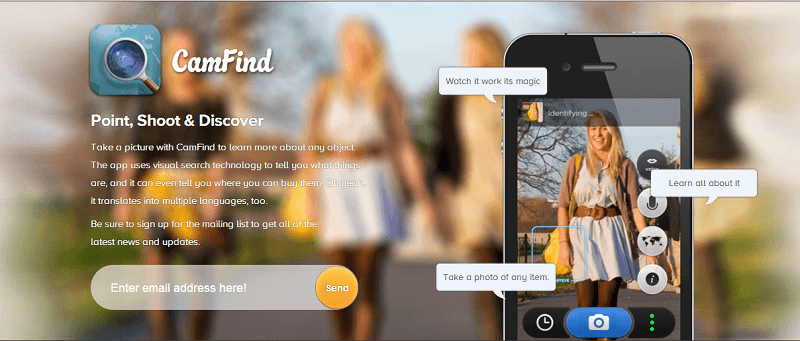
Werkzeug 02: Veracity
Diese visuelle App ist eine äußerst intiutive Suchmaschine. Sie können damit eine Facebook Bildersuche ausführen, Sie können Fotos mit Ihrer Kamera aufnehmen und darüber hinaus können Sie es auch aus Ihrer Fotobibliothek abrufen. Zudem kann Veracity mit Ihrem eigenen Dropbox-Konto verbunden werden.
Es bietet Ihnen einen Bildeditor – auch wenn nur einen einfachen. Sie müssen jedoch für die App bezahlen, um die Fotobearbeitungsfunktionen freizuschalten. Der Nachteil von Veracity ist, dass Sie Ihre eigenen Ergebnisse nicht mit anderen Personen teilen können. Veracity kann kostenlos im iOS Store abgerufen werden. Es gibt auch eine Premium-Version.
Werkzeug 03: Foto Sherlock
Dies ist eine App mit einer einfachen Benutzeroberfläche. Sie können eine umgekehrte Bildersuche Facebook ausführen, indem Sie Fotos mit Ihrer Kamera aufnehmen und so Facebook Profile anhand eines Fotos finden. Sie können es auch verwenden, um Fotos von der Kamerarolle Ihres Telefons hochzuladen.
Nachdem Sie das Bild in die App hochgeladen haben, können Sie es zuschneiden, um sich auf die die Facebook Bildersuche konzentrieren, und diese Durchführen. Danach ruft Photo Sherlock die Suchergebnisse des Bildes von Google ab.
Diese App ist auf iOS- und Android-Betriebssystemen völlig kostenlos. Sie können es im Google Play Store für Android und natürlich im Apple App Store für iOS herunterladen. Es bietet auch In-App-Käufe für zusätzliche Funktionen.
Teil 3. Bonus: Entfernen Sie doppelte Fotos von Ihrem Mac
Wenn Sie Ihr Gerät schon eine Weile verwenden, haben Sie sicher einiges an doppelten Bildern angesammelt. Um diese doppelten Bilder zu finden und zu entfernen, empfehlen wir die Anwendung iMyMac PowerMyMac und sein Ähnliche Bilder Finder Modul.
PowerMyMac ist im Wesentlichen ein Tool, um die Leistung Ihres MacOS-Geräts zu beschleunigen. Somit bietet es auch einen Ähnliche Bilder Finder, der verwendet werden kann ähnliche Fotos finden und entfernen so schaffen Sie mehr Speicherplatz auf Ihrem Computer.
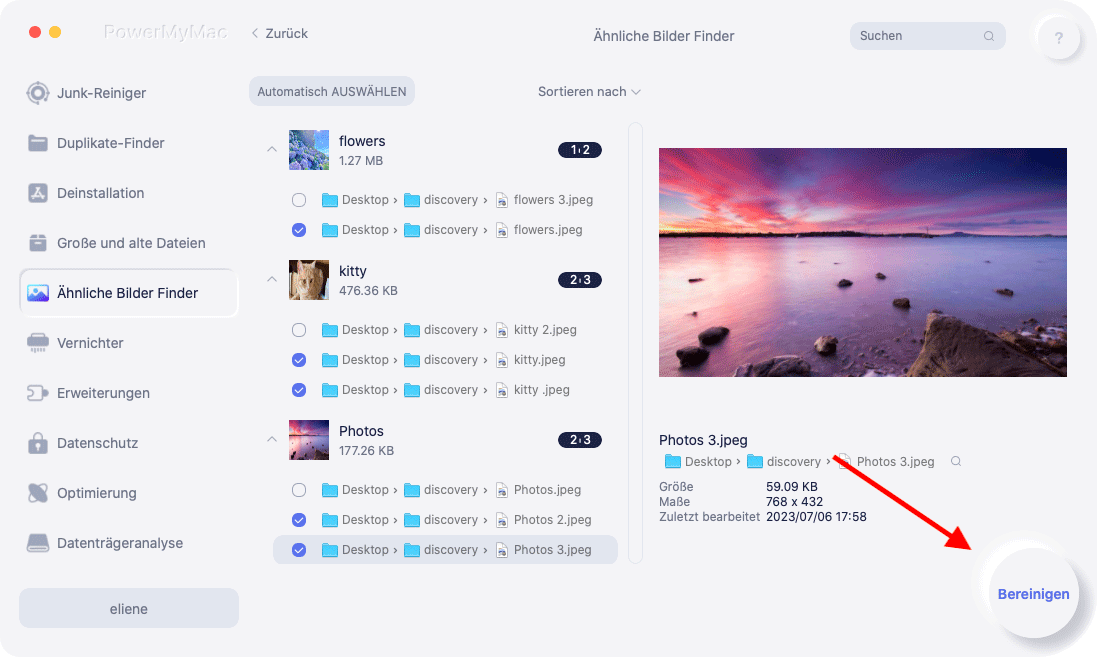
Und weil in Ihrem Computer mehr Speicherplatz vorhanden ist, wird er auch gleich schneller ausgeführt. Das Modul Ähnliche Bilder Finder ist sehr gründlich, wenn es darum geht, Ihr Gerät zu scannen. Außerdem wird sichergestellt, dass während des gesamten Prozesses kein Datenverlust auftritt.
Video Anleitung: Das kann PowerMyMac
Teil 4. Fazit
In diesem Artikel finden Sie die wichtigsten Möglichkeiten, um eine Facebook Personensuche mit Bild auf Ihren Computern und sogar auf Ihren Mobilgeräten durchzuführen. Dies ist eine gute Sache, wenn Sie ein Facebook Profil nur mit einem Bild finden wollen. Dies kann eine großartige Möglichkeit sein, um mit der richtigen Person, mit der Sie auch sprechen wollen, in Kontakt zu treten.
Wenn Sie außerdem festgestellt haben, dass sich auf Ihrem Computer viele Fotos befinden und die meisten davon Duplikate sind, können Sie PowerMyMac und das Modul Ähnliche Bilder Finder verwenden. Dieses Tool ist eine großartige Möglichkeit, Ihren Mac-Computer zu beschleunigen. Es hilft Ihnen, ähnliche Bilder zu löschen, ohne dass Daten verloren gehen. Außerdem kann es Ihren Computer beschleunigen und ihm mehr Platz geben, damit er ordnungsgemäß funktioniert. Holen Sie sich hier PowerMyMac und genießen Sie ein schnelleres Computererlebnis!



